- DaVinci Resolve Tutoriel
Comment flouter un visage dans une vidéo avec DaVinci Resolve
May 09, 2025• Solutions prouvées
Il y a certaine situations dans le processus de développement vidéo où nous ne voulons pas montrer le visage de l'acteur dans le clip final. ça peut être pour respecter des raisons de sécurité ou de problèmes personnels où seulement l'information doit être transférée au lieu de se focaliser sur le visage de la personne. Si vous travaillez aussi sur un projet similaire et que vous ne pouvez pas faire efficacement cette tâche de flou alors vous êtes sur la bonne page.
L'article ci-dessous vous aidera à comprendre les étapes pour faire du flou sur le visage en utilisant DaVinci Resolve 12.5:
Comment faire du flou sur un visage dans votre Vidéo
Wondershare Filmora peut vous aider à exécuter la fonction Flou facilement et c'est pourquoi cette plateforme est aimée par la plupart des débutants ainsi que des professionnels. Les utilisateurs doivent seulement mettre en évidence leur clip cible dans les chronologies puis faire un clique droit pour la sélection de l'outil power. Accédez à l'option Face Off dans la fenêtre pop up puis sélectionnez «;Appliquer Face Off au Clip;». Tout d'abord, sélectionnez l'effet mosaïque et il sera appliquée au visage sélectionné. Si vous souhaitez vous amusez encore plus avec le clip vidéo alors wondershare fournis un accès facile à plusieurs belles marques. Une fois votre tâche d'édition est terminée, visualisez alors votre clip en utilisant le bouton Lire et enfin sauvegardez votre projet. Il peut facilement être chargé sur différentes plateformes après l'édition.
Partie 1: Comment Faire du Flou sur Visage avec DaVinci Resolve 12.5:
Avant de commencer, ouvrez la chronologie DVR et glissez dessus votre clip désiré. Allez maintenant vers la page couleur de votre logiciel et faites quelques ajustements basiques de couleur pour l'image. Ensuite, vous devez insérer un noeud en utilisant la fenêtre noeud. Suivez maintenant ces étapes:
étape 1: Créez votre Fenêtre Power:
Choisissez votre noeud que vous avez récemment crée, allez vers la Fenêtre palette puis activez le masque pour les objets que vous souhaitez rendre flou dans la séquence actuelle.
Les boutons Fenêtre Palette vous aideront à accéder à ces 5 fenêtres utiles:
- Linéaire: C'est une structure à quatre points qui peut être éditée pour former un trapézoïde ou un rectangle selon le besoin.
- Circulaire: Cette forme circulaire peut être ajustée pour servir à plusieurs problèmes.
- Polygonal: Une autre forme de point qui peut être déployée davantage pour créer des formes polygonales complexes et rides.
- Power Curve: C'est un outil de dessin avancé pour le développement de formes uniques avec une apparence courbée, polygonale ou mixte.
- Pente: Voici un contrôle à deux tâches qui peut diviser l'écran en deux parties avec des options d'ajustement faciles.
étape 2: Créer un Tracking de Visage sur la Palette Trackeur:
Une fois vous avez ajusté le masque il est alors temps d'utiliser la Palette Trackeur. Cette palette trackeur a trois différents modes: Mode FX, Stabilisateur et mode Fenêtre. Les commandes de tracking peuvent être utilisées pour faire correspondre les mouvements de la fenêtre.
Vous pourrez accéder à la fenêtre du trackeur cloud 3D avancé qui offre des fonctions de tracking rapides et de très haute précision sur presque toutes les fenêtres power. Il peut être utilisé pour ajuster n'importe quel type de type de fonctionnalité et les utilisateurs n'auront pas à passer du temps avec les ajustements manuels de la position de la fenêtre.
Il est temps de sélectionner votre clip; de vous assurer que vous êtes à la partie de début de cette séquence. Commencez maintenant à analyser votre séquence et tracker ces objets sélectionnés vers l'arrière ou vers l'avant en utilisant le marqueur disponible sur l'écran. Une fois vous avez terminé l'analyse, il est alors bien de passer à l'étape suivante.
étape 3: Faire du Flous sur Visage:
Il y a deux méthodes pour la fonction du flou sur visage dans DaVinci Resolve 12.5:
Méthode 1: Faire du Flou sur Visage avec Palette de Flou:La palette du flou offre généralement trois modes uniques: brouillard, affiler et flou. Bien que la fonctionnalité de affiler et flou se chevauchent, elles sont toujours capables de fonctionner pour des contrôles uniques sur le clip.
Si vous travaillez avec le mode par défaut alors la fonction flou vous aidera à appliquer un flou Gaussien de haute qualité ou une opération d'affûtage de haute qualité également utile sur les images. Ce mode offre une commande plus simple pour l'édition. A ce stade, la commande radius va jouer un rôle très important.
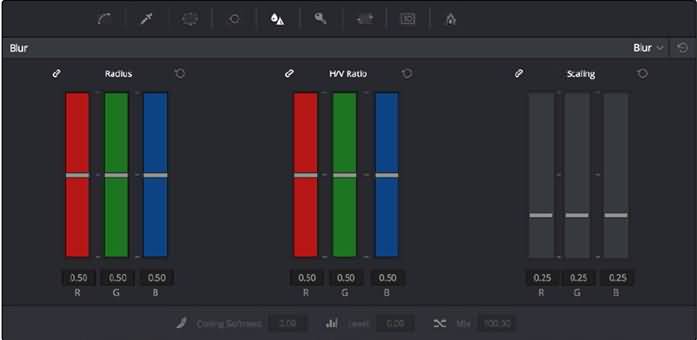
Radius: Elle est considérée comme la commande idéale pour les tâches de flou et d'affutage. Sa valeur par défaut est généralement 0.50 ne montre aucun effet spécifique sur votre séquence alors que si vous augmentez le radius alors le flou augmentera. Généralement, un paramètre plus lucide est achevé au niveau 6.00. Si vous rabaissez votre radius alors la netteté peut facilement être augmentée; sa valeur minimale est de 0.00.
Rapport H/V: Cet outil aide les éditeurs à définir la directionnalité des opérations actuelles. Sa valeur par défaut est de 0.50 et avec ces paramètres, l'image souffre des effets égaux pour la direction verticale et horizontale. Si vous augmentez le rapport H/V alors l'effet va directement refléter des changements sur l'axe horizontale alors que la réduction du rapport H/V en bas de la valeur par défaut aura un effet directe sur l'axe vertical.
Méthode 2: Faire du Flou sur Visage avec les Effets du Flou dans ResolveFX Filters:Vous pourrez trouver un ensemble de filtres ResolveFX dans la fenêtre DVR. Ils se trouvent dans le Navigateur OpenFX et ont le même effet que les autres plugins OpenFX. Les filtres ResolveFX sont souvent de deux types: à base de CPU et d'autres à GPU accélérée.
Vous pouvez facilement implémenter ces effets de Flou dans ResolveFX:
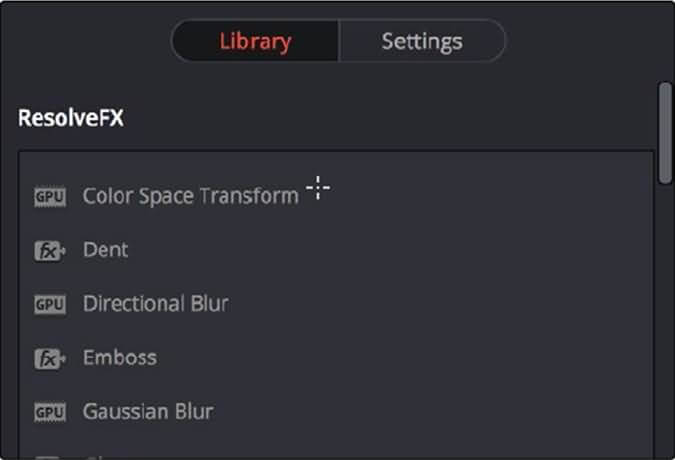
- Boite Flou: C'est une qualité variable de flou où un nombre d'itérations vont décider de la régularité du flou. 1 est la plus basse valeur de cet ajustement alors que vous pouvez aller jusqu'à 6 du coté le plus haut de l'échelle. Utilisez le curseur horizontal et vertical pour définir les paramètres d'hauteur et de largeur du flou alors que la case gang peut ajuster tous les paramètres simultanément. Ajuster les coins en utilisant les types Bords.
- Flou Gaussien: Comme le nom l'indique, les deux curseurs peuvent être utilisés pour ajuster les puissances verticales et horizontale séparément alors que la case gang peut être accédée pour des commandes simultanées.
- Flou Mosaïque: Ce flou en pixel est meilleur si vous voulez cacher complètement un visage puisque sa fréquence en pixel vous aidera à ajuster toutes les dimensions pixel pour une meilleure résolution et densité.
Si vous voulez que les gens comprennent parfaitement votre histoire, vous devez y ajouter du texte ou des sous-titres.
by Marion Dubois May 14, 2025 10:54 AM
Vous pouvez le faire simplement en suivant les quelques étapes que voici.
by Marion Dubois May 14, 2025 10:54 AM
Cela peut également être utile si vous souhaitez créer une lecture en boucle, séparer la piste ou ajuster différents sons.
by Marion Dubois May 14, 2025 10:54 AM



